Kurs
Wir haben alle schon mal diesen Moment erlebt, wenn wir ein neues Word-Dokument öffnen, bereit zum Schreiben, aber nicht sicher, wo wir anfangen sollen. Die Ideen sind da, aber der erste Satz will einfach nicht kommen.
Hier kann Copilot in Word helfen. Es ist ein KI-Helfer. Du musst nur eine einfache Eingabe machen, und schon werden deine Gedanken in klare Sätze verwandelt.
In dieser Anleitung zeigen wir dir, wie Copilot in Word funktioniert, wie du es einrichtest und wie du damit schneller und sicherer schreiben kannst.
Was ist Copilot in Word?
Copilot hilft dir beim Schreiben, Bearbeiten und Formatieren von Texten direkt in Microsoft Word. Es ist wie ein eingebauter Helfer, der versteht, was du sagen willst, und deine Ideen in klare Texte verwandelt.
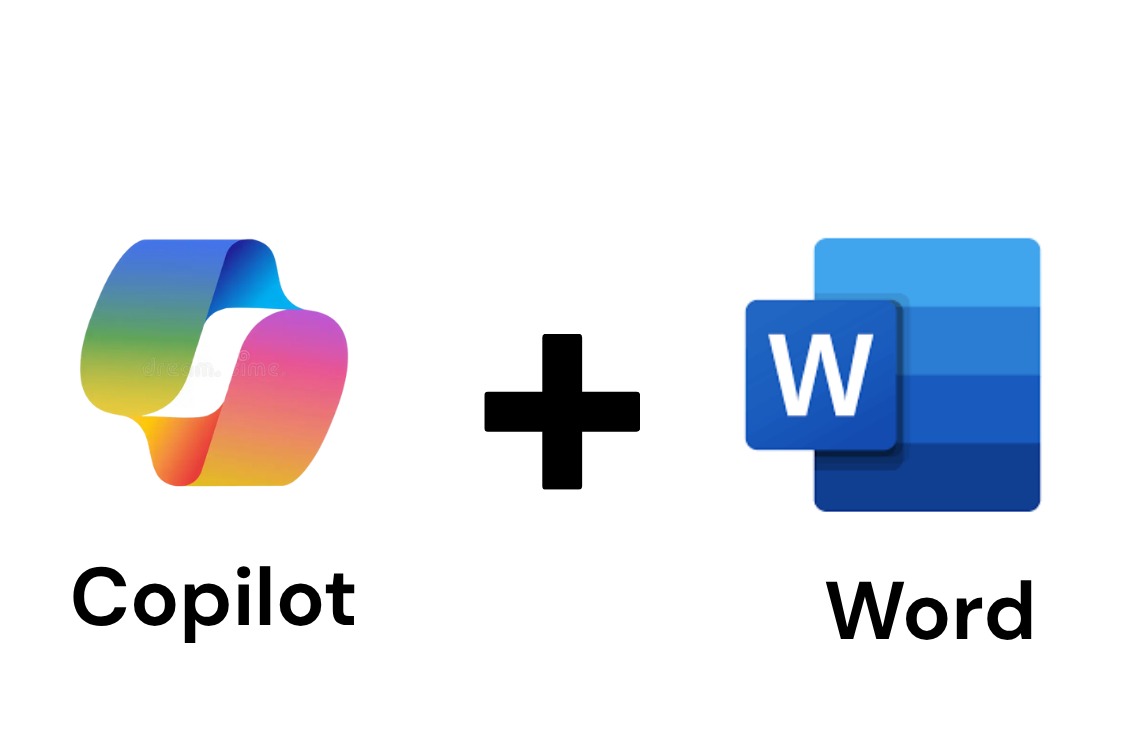
Copilot in Word. Bild vom Autor.
Du kannst es bitten, neue Inhalte zu erstellen, etwas, das du schon geschrieben hast, umzuschreiben oder deinen Text sogar natürlicher oder professioneller klingen zu lassen.
Aber Microsoft Copilot in Word läuft anders als Copilot in Excel. In Excel geht's um Zahlen und Daten. In Word geht's um Wörter und ihre Bedeutung. Das ist echt praktisch, wenn du Briefe schreibst, Berichte zusammenfasst oder deinen Schreibstil verbessern willst.
Wenn du ein neues Dokument startest, siehst du die Option „Entwurf mit Copilot“. Hier kannst du kurz beschreiben, was du willst, und Copilot schreibt dir eine erste Version. Dann kannst du es ändern oder Copilot bitten, es länger, kürzer oder klarer zu machen.
Wenn du eine Copilot-Lizenz hast, kannst du auch bis zu drei Referenzdateien wie Word-Dokumente oder PDFs verwenden. Copilot liest diese Dateien, um dein Thema zu verstehen und dir genauere Ergebnisse zu liefern.
So fügst du Copilot in Word hinzu oder schaltest es ein
Schauen wir uns jetzt an, wie du Copilot in MS Word einrichten kannst:
Schritt 1: Stell sicher, dass du die Voraussetzungen erfüllst und die Lizenz hast.
Copilot ist nicht für alle Microsoft 365-Nutzer verfügbar. Du brauchst einen Microsoft 365-Plan, der Copilot oder Copilot Pro enthält, was normalerweise in einem Business-Plan enthalten ist.
Schritt 2: Word aktualisieren und verbundene Funktionen aktivieren
Stell sicher, dass deine Word-App auf dem neuesten Stand ist. Dann geh zu„ “ >„Datei“ > „Datenschutz- “. Aktiviere hier die Optionen„ -Erlebnisse, die deine Inhalte analysieren“ und „ “ sowie andere damit verbundene Funktionen. Mit diesen Einstellungen kann Copilot besser verstehen, woran du gerade arbeitest, und dir so besser helfen.
Schritt 3: Finde Copilot in der Benutzeroberfläche von Word
Sobald alles eingerichtet ist, öffne ein Dokument und suche nach dem Copilot-Symbol auf der Registerkarte „Startseite“ Registerkarte in der Multifunktionsleiste oben.
Du kannst auch mit dem Option „Entwurf mit Copilot” , wenn du ein neues Dokument erstellst.
Wenn du Referenzdateien verwenden willst, kannst du Verknüpfungen nutzen oder den Befehl „ / “ eingeben, um Dokumente anzuhängen, die Copilot als Quelle nutzen kann.
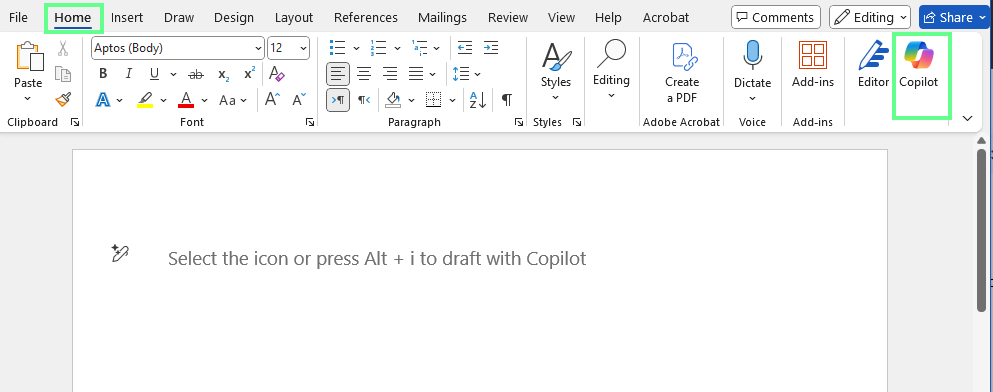
Copilot ist jetzt in Word verfügbar. Bild vom Autor.
So benutzt du Copilot in Word
Lass uns das Schritt für Schritt durchgehen, damit du von der ersten Eingabeaufforderung bis zum fertigen Dokument kommst.
Aktivieren und starten Sie eine Eingabeaufforderung
Öffne ein Dokument (neues oder vorhandenes). Auf der Dokumentseite siehst du ein Stiftsymbol. Klick einfach auf das Copilot-Symbol oder auf„ “ (Entwurf mit Copilot panel) (drück auf „ Alt + i “). Dadurch wird ein Eingabefeld geöffnet.
Jetzt gibst du in der Eingabeaufforderung deine Eingabeaufforderung. Hier ist ein Beispiel:
Draft a short introduction for a blog post about how AI tools like Copilot help people write faster and better.Unter dem Feld wird ein Zeichen-Zähler angezeigt, der dir zeigt, wie viel Text du schon eingegeben hast. Klick jetzt auf den blauen Pfeil oder drück auf „ “ und dann auf „Enter“, um den Entwurf zu erstellen.
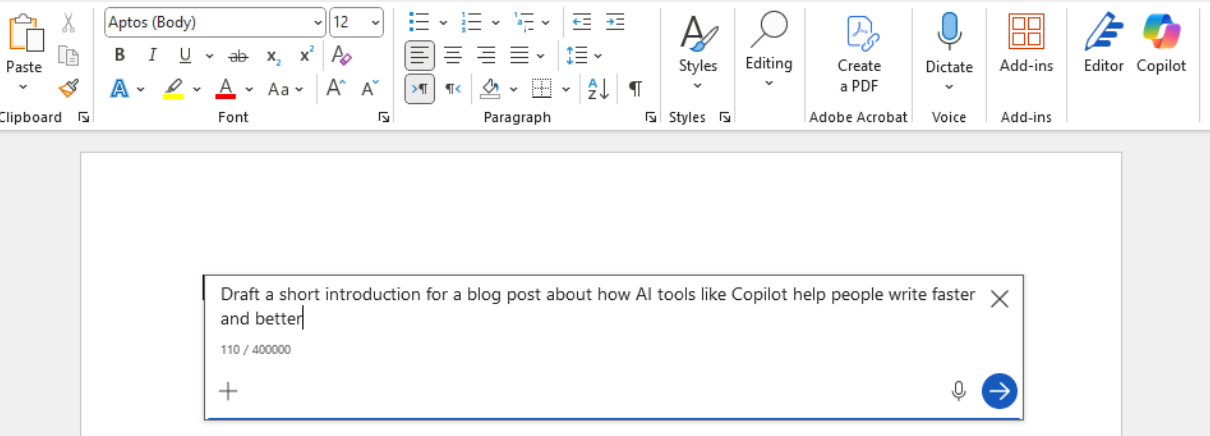
Gib die Eingabeaufforderung in Copilot ein. Bild vom Autor.
Referenz-Eingabedokumente
Wenn du möchtest, dass Copilot dein eigenes Material als Kontext nutzt, klicke auf „Datei referenzieren“ und füge dann bis zu drei vorhandene Dokumente bei.
Wenn du den Button„Datei referenzieren“ nicht siehst , gib einfach einen Schrägstrich „ / “ direkt in das Eingabefeld ein. Sobald du draufklickst, zeigt Copilot dir automatisch eine Liste der Dokumente an, die in deinem Arbeitsbereich verfügbar sind. Du kannst dann aus den Vorschlägen den gewünschten Namen auswählen, der dann in deiner Eingabeaufforderung als „/Dateiname“ angezeigt wird.
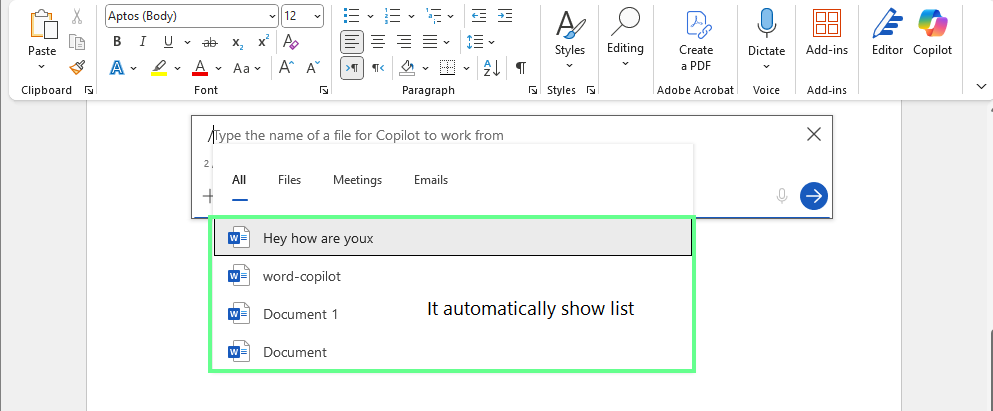
Verweise auf eine Datei in Copilot. Bild vom Autor.
Den Entwurf annehmen, überarbeiten und verbessern
Sobald der Entwurf da ist, kannst du ihn im Feld darunter nach Belieben anpassen:
- Heb es auf, um es in deine Akte zu stecken.
- Wirf es weg.
- Aktualisieren, um eine andere Version zu bekommen.
- Verfeinere den Ton oder die Länge (kürzer, länger, formeller usw.).
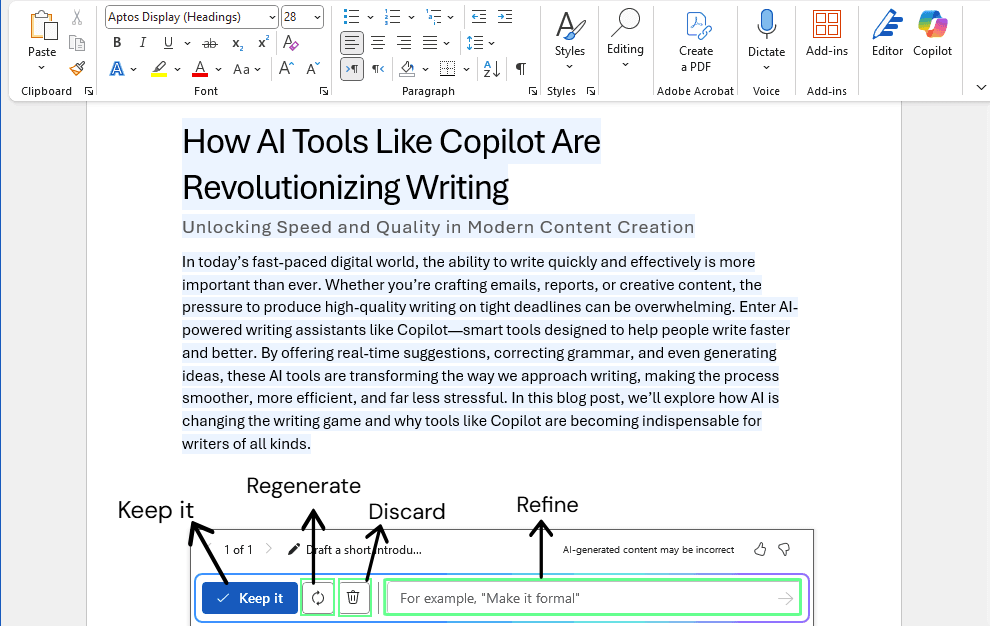
Den Entwurf überarbeiten, löschen oder umschreiben. Bild vom Autor.
Copilot für vorhandenen Text nutzen
Du kannst Copilot auch für Text verwenden, der schon in deinem Dokument steht: Markier einen Abschnitt, klick mit der rechten Maustaste drauf und wähl„ Copilot “ aus. Dann sag einfach, was du machen willst. Du kannst es bitten, Folgendes zu tun:
- Umschreiben
- Stell dir die Tabelle vor
- Verfeinern
Du kannst auch direkt im Copilot-Fenster Befehle geben, zum Beispiel:
- Fasse diesen Abschnitt in drei Stichpunkten zusammen.
- Zusammenfassung der wichtigsten Punkte aus diesem Bericht.
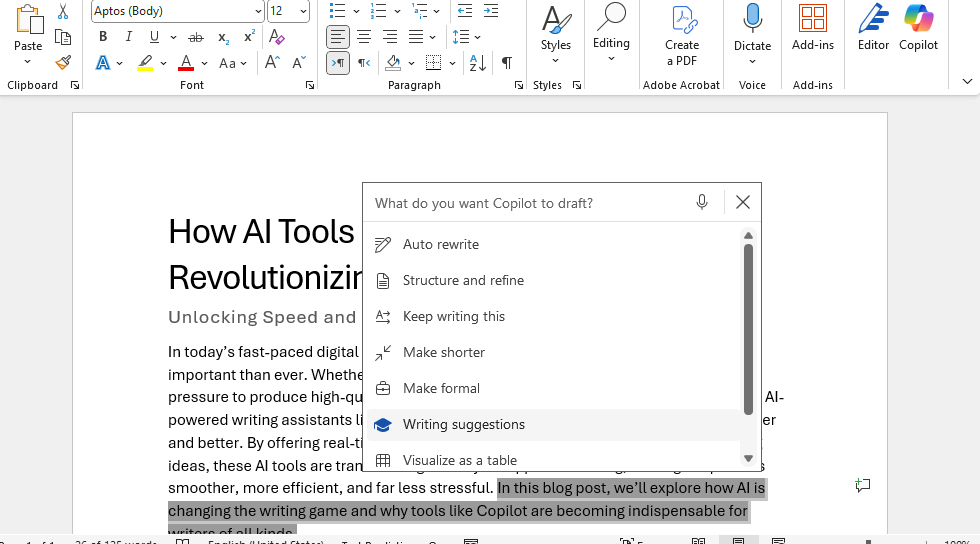
Bearbeite den Text. Bild vom Autor.
Hilfe bei Format und Struktur
Copilot kann auch bei der Formatierung und Struktur helfen. Du kannst es bitten, Folgendes zu tun:
- Wandle eine Aufzählungsliste in eine Tabelle um.
- Erstell Elemente wie eine Tabelle des Inhalts.
Es kann sogar Dokumentvorlagen wie Berichte, Angebote oder Lebensläufe erstellen. Bevor du fertig bist, schau dir das Ergebnis an und mach alle notwendigen manuellen Formatierungen oder Layoutanpassungen, um dein Dokument fertigzustellen.
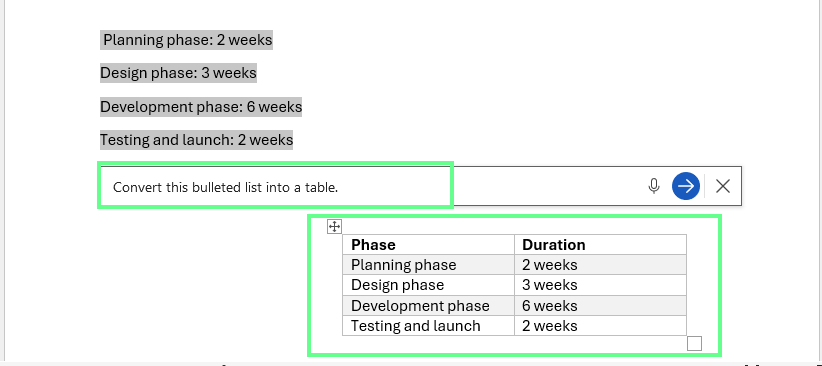
Mach mit Copilot eine Tabelle aus der Aufzählungsliste. Bild vom Autor.
Praktische Beispiele für Copilot in Word-Eingabeaufforderungen
Hier sind ein paar Beispiele für Aufforderungen, die du bei deiner Arbeit ausprobieren kannst:
Von Grund auf neu entwerfen
Wenn du auf eine leere Seite starrst, probier doch mal folgende Anregungen aus:
- Schreib eine Einleitung für einen Bericht über das Bewusstsein für den Klimawandel.
- Schreib mal eine Einleitung für ein Whitepaper über den Einsatz von KI im Bildungsbereich.
- Schreib ein Anschreiben für eine Stelle als Projektmanager.
- Schreib eine Dankes-E-Mail an einen Kunden, nachdem du ein Projekt fertiggestellt hast.
Überarbeitung oder Verfeinerung
Copilot kann auch deine Texte aufpolieren und verbessern. Du kannst es bitten, Folgendes zu tun:
- Schreib diesen Absatz noch mal, damit er knapper und professioneller rüberkommt.
- Mach den Ton dieser Nachricht freundlicher, aber trotzdem geschäftsmäßig.
- Schreib diesen Abschnitt um, um Wiederholungen zu vermeiden und ihn flüssiger zu machen.
Zusammenfassung und Analyse
Copilot kann auch deine Inhalte zusammenfassen. Du kannst dafür die folgenden Eingabeaufforderungen verwenden:
- Fasse dieses ganze Dokument in 5 Stichpunkten zusammen.
- Was sind die wichtigsten Punkte aus diesem Abschnitt?
- Fasse diese Besprechungsnotiz in drei Hauptpunkten zusammen.
- Schreib mal die wichtigsten Probleme auf, die in diesem Dokument angesprochen werden.
Formatierungs- und Strukturierungsaufgaben
Wenn du deine Notizen oder dein Dokument formatieren willst, probier Folgendes aus:
- Mach aus dieser Liste eine Tabelle mit den Funktionen und Vor- und Nachteilen.
- Mach mal eine Tabelle mit Überschriften, die auf diesem Dokument basieren.
- Mach eine nummerierte Liste mit den Schritten für diesen Prozess.
- Teile diesen Inhalt in Abschnitte mit Überschriften auf.
Vorteile von Copilot in Word
Jetzt, wo du weißt, wie Copilot funktioniert, schauen wir uns mal die wichtigsten Vorteile an, die es lohnenswert machen, es zu nutzen:
Natürliche Sprache für Entwürfe
Mit Copilot fängt man ganz einfach mit dem Schreiben an. Statt auf eine leere Seite zu starren, sagst du einfach, was du brauchst – einen Bericht, einen Brief, eine Zusammenfassung – und schon wird ein erster Entwurf für dich erstellt. So kriegst du deine Ideen schneller zu Papier und hast mehr Zeit, sie auszuarbeiten, anstatt bei Null anzufangen.
Kontextbezogene Bearbeitung
Copilot weiß, was schon in deinem Dokument steht. Wenn du Referenzdateien oder Notizen hinzufügst, nutzt es diese Infos, um deinen Tonfall anzupassen und die richtigen Details einzubauen. Dadurch wirkt dein Text natürlicher und durchgängig einheitlicher.
Strukturelle Unterstützung
Das Formatieren kann genauso lange dauern wie das Schreiben. Aber Copilot kann deine Inhalte in übersichtliche Abschnitte einteilen, Überschriften hinzufügen und automatisch Vorlagen anwenden. Das würde dein Dokument aufräumen und es professioneller aussehen lassen, ohne dass du was manuell machen musst.
Effizienzsteigerung
Copilot spart in jeder Phase Zeit. Es kann Grammatikfehler beheben, Sätze verbessern und deinen Text automatisch formatieren. Du bekommst viel schneller ein fertiges, teilbereites Dokument, das weniger Bearbeitung braucht.
Lern- und Schreibhilfe
Je öfter du Copilot benutzt, desto mehr lernst du, wie du besser schreiben kannst. Es zeigt dir neue Wege, Ideen zu formulieren und Gedanken zu ordnen. Mit der Zeit wirst du also ganz natürlich klarer und selbstbewusster in deinem Schreiben.
Fehlerbehebung bei häufigen Problemen
Wenn du Copilot öfter benutzt, kann es sein, dass du auf ein paar Fehler stößt. Schauen wir mal, was das für Probleme sein könnten und wie man sie beheben kann:
- Der Copilot-Button fehlt in „ “: Wenn du die Copilot-Schaltfläche nicht siehst, dann check mal, ob deine Datei in OneDrive oder SharePoint gespeichert ist und dein Microsoft 365-Abo Copilot enthält. Geh auch zu„ -Optionen“ > „Copilot“. Schalt die Option„Copilot aktivieren“ unter „ “ ein. Dann sollte dein Copilot-Button auftauchen.
- Der Button ist ausgegraut: Wenn der Button grau ist und du nicht draufklicken kannst, ist deine Datei vielleicht in einem Format, das nicht unterstützt wird, wie z. B.
.docstatt.docx. Speicher oder konvertiere deine Datei ins moderne .docx-Format, dann sollte Copilot funktionieren. - Langsame Antwort: Wenn Copilot langsam reagiert, liegt das oft daran, dass das Dokument groß ist oder zu viele Details enthält. Versuch mal, an kleineren Abschnitten zu arbeiten oder kürzere, einfachere Eingabeaufforderungen zu verwenden, damit es schneller geht.
- Ungenaue Ergebnisse: Wenn du falsche oder themenfremde Ergebnisse bekommst, versuch mal, deiner Eingabe mehr Details hinzuzufügen. Sag mir, auf welchen Abschnitt du dich genau beziehst, oder füge eine Referenzdatei bei, damit Copilot genau versteht, was du brauchst.
Einschränkungen und Vorbehalte
Obwohl Word Copilot viele Vorteile hat, gibt es auch ein paar Einschränkungen. Schauen wir mal, was das ist:
Datei- und Referenzbeschränkungen
Copilot kann nur die Dateien nutzen, die du selbst anhängst, und du kannst bis zu drei gleichzeitig hinzufügen. Es durchsucht nicht automatisch alle deine Dokumente oder E-Mails.
Risiken in Bezug auf Genauigkeit und Halluzinationen
Copilot kann manchmal kleine Fehler machen oder Sachen sagen, die zwar richtig klingen, aber nicht ganz stimmen. Das liegt daran, dass es Texte eher nach Mustern als nach überprüften Fakten erstellt.
Also schau dir immer an, was es erstellt, bevor du es benutzt. Überprüfe alles anhand zuverlässiger Quellen im Internet, vor allem wenn du an etwas Technischem arbeitest.
Leistung und Geschwindigkeit
Manchmal wird Copilot bei größeren Dokumenten oder sehr detaillierten Eingabeaufforderungen etwas langsamer. Das ist ganz normal, weil es mehr Zeit braucht, um all diese Infos zu verarbeiten.
Es eignet sich am besten zum Zusammenfassen oder Zitieren von Inhalten mit bis zu 1,5 Millionen Wörtern (ca. 300 Seiten). Versuch beim Umschreiben, den Abschnitt unter 3.000 Wörtern zu halten. So reagiert Copilot schneller und bleibt trotzdem genau.
Sprache
Copilot funktioniert mit vielen Sprachen, aber nicht jede Sprache wird gleich gut unterstützt. Wenn du in einer anderen Sprache schreibst, fällt dir vielleicht auf, dass manche Sätze nicht ganz natürlich klingen oder überarbeitet werden müssen.
Tipps und bewährte Vorgehensweisen
Wenn du gerade erst mit Copilot in Word anfängst, findest du hier ein paar einfache Tipps, die dir helfen, die besten Ergebnisse zu erzielen:
- Sei konkret und beschreibend, wenn du Copilot um Hilfe bittest. Sag uns, an welchem Abschnitt du gerade arbeitest, welchen Ton du haben willst oder was du erreichen möchtest. Je klarer deine Eingabeaufforderung ist, desto besser sind deine Ergebnisse.
- Benutz Copilot für kurze Aufgaben, wie zum Beispiel das Umschreiben eines Absatzes, bevor du es bittest, einen kompletten Entwurf zu erstellen. Das hilft dir zu verstehen, wie es auf verschiedene Arten von Anweisungen reagiert.
- Benutze Referenzdateien, wann immer es geht. Wenn du deine eigenen Word- oder PDF-Dateien hinzufügst, kann Copilot Inhalte erstellen, die auf deinem tatsächlichen Material basieren und nicht nur auf allgemeinen Infos.
- Hör nicht nach dem ersten Ergebnis auf. Mach deinen Text besser, indem du kurze Folgebefehle gibst, wie „Mach das formeller“ oder „Kürze es um 30 %“. Kleine Änderungen wie diese machen oft einen großen Unterschied.
- Schau dir an, was Copilot schreibt, und bearbeite es. Es ist dazu da, dich zu unterstützen, nicht dich zu ersetzen. Stell sicher, dass der endgültige Text für deinen Zweck und dein Publikum passt.
- Sieh Copilot als Assistenten, nicht als Ersatz für menschliche Fähigkeiten.
Abschließende Gedanken
Da KI-Tools immer mehr zum Alltag werden, hilft dir Copilot in Word dabei, immer einen Schritt voraus zu sein und mit mehr Selbstvertrauen zu arbeiten.
Jetzt, wo du weißt, wie man es benutzt, fang einfach an zu probieren. Probier verschiedene Eingabeaufforderungen aus, schau dir die Tools an und merk dir, wie kleine Änderungen in deinen Anfragen zu besseren Ergebnissen führen können.
Wenn du lernen willst, wie du bessere Eingabeaufforderungen schreibst und noch mehr aus Copilot herausholen kannst, schau dir unseren Kurs „Understanding Prompt Engineering“ an. Dort lernst du, wie du klare und offene Eingabeaufforderungen erstellst, und bekommst Infos zu fortgeschritteneren Techniken wie Zero-Shot-, One-Shot- und Few-Shot-Lernen.
Ich bin ein Inhaltsstratege, der es liebt, komplexe Themen zu vereinfachen. Ich habe Unternehmen wie Splunk, Hackernoon und Tiiny Host geholfen, ansprechende und informative Inhalte für ihr Publikum zu erstellen.
Copilot in Word – Häufig gestellte Fragen
Kann Copilot in Word auch ohne Internetverbindung funktionieren?
Nein. Copilot braucht eine aktive Internetverbindung, weil es Anweisungen über die Cloud-basierten KI-Modelle von Microsoft verarbeitet. Im Offline-Modus sind die Funktionen zum Entwerfen und Bearbeiten deaktiviert.
Kann Copilot in Word Bilder für mein Dokument erstellen?
Ja. Copilot kann jetzt mit dem Image Creator von Designer, der auf dem DALL-E 3-Modell von OpenAI basiert, direkt in deinem Dokument KI-generierte Bilder erstellen.
Kann ich Copilot so trainieren, dass es den Schreibstil meines Unternehmens übernimmt?
Du kannst es nicht direkt trainieren, aber du kannst es anleiten. Füge Musterdokumente des Unternehmens als Referenzdateien bei und gib klare Anweisungen zum Tonfall („Schreib in einem formellen Unternehmensstil“ oder „Halte dich an diesen Styleguide“).
Wie oft bringt Microsoft ein Update für Copilot in Word raus?
Microsoft bringt alle paar Wochen Feature-Updates über Microsoft 365-Updates raus.
Das kann schnelle Verbesserungen, Änderungen an der Benutzeroberfläche oder mehr Sprachunterstützung bedeuten.
